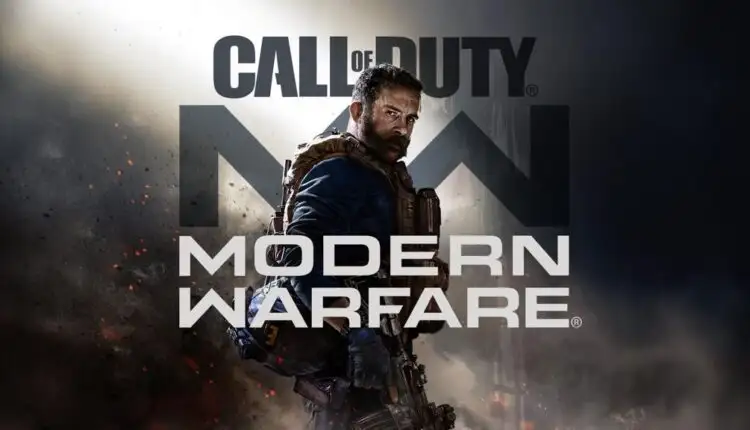Cách sửa lỗi Dev 6068, 6036, 6065, 6178, v.v. trong Modern Warfare
Có một số lỗi phổ biến trong Call of Duty: Modern Warfare có thể khiến trò chơi không thể chơi được. Chúng bao gồm Lỗi Dev 6068, 6036, 6065 và 6178. Những lỗi này gây ra bởi một loạt các nguyên nhân đã biết và chưa rõ, chủ yếu là do các tệp trò chơi bị hỏng hoặc sự can thiệp từ các chương trình của bên thứ ba.
Trong bài viết này, chúng tôi sẽ đề cập đến một số bản sửa lỗi phổ biến và sau đó đi vào chi tiết về từng lỗi. Các bản sửa lỗi được sắp xếp theo thứ tự từ dễ nhất đến khó nhất, vì vậy chúng tôi khuyên bạn nên thử chúng theo thứ tự.
Nội dung bài viết
Các bản sửa lỗi phổ biến để thử trước
Vì nhiều lỗi trong số này có thể do các tệp trò chơi bị hỏng gây ra, nên việc buộc cài đặt lại hoặc sửa chữa thư mục thường có thể khắc phục được chúng. Hãy thử các bản sửa lỗi phổ biến này trước khi chuyển sang các lỗi cụ thể.
Chạy trò chơi với tư cách quản trị viên
Khởi chạy Call of Duty với tư cách quản trị viên có thể giải quyết các lỗi này vì một số tệp nhất định cần quyền truy cập của quản trị viên để chạy đúng cách.
- Mở Battle.net bệ phóng.
- Mở Call of Duty trang.
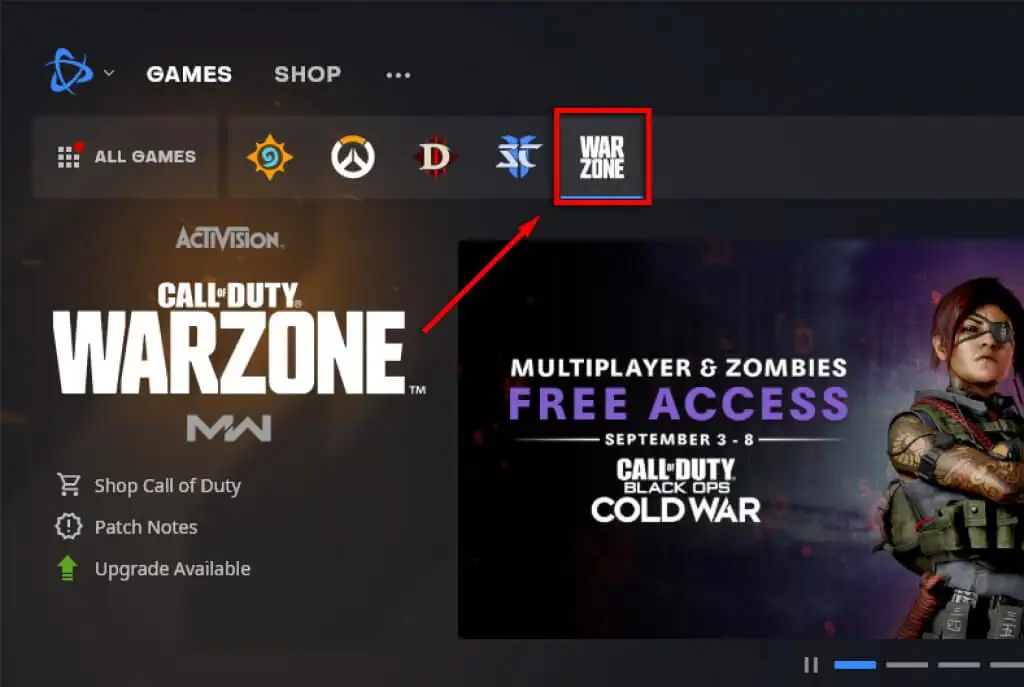
- Lựa chọn Tùy chọn > Hiển thị trong Explorer.
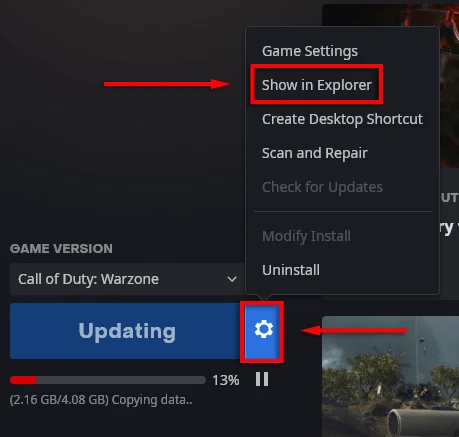
- Nhấp chuột phải vào ModernWarfare.exe và chọn Chạy như quản trị viên.
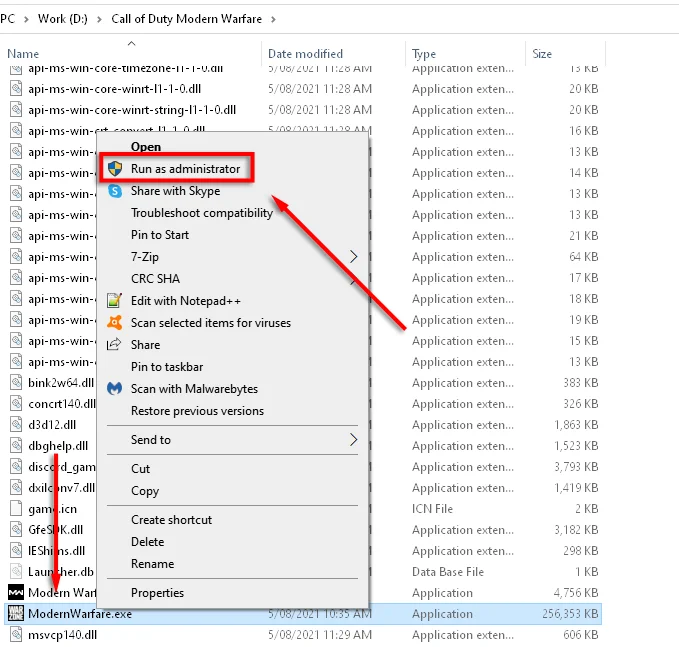
- Khởi chạy Modern Warfare và kiểm tra xem lỗi đã được khắc phục chưa.
Đặt mức độ ưu tiên cao
Đặt quy trình Call of Duty thành mức ưu tiên cao có thể khắc phục một số lỗi nhất định nếu chúng do lỗi phần cứng gây ra.
- Nhấp chuột phải vào Thanh tác vụ và chọn Quản lý công việc.
- Chọn Thông tin chi tiết chuyển hướng.
- Kích chuột phải Chiến tranh hiện đại và chọn Sự ưu tiên > Cao.
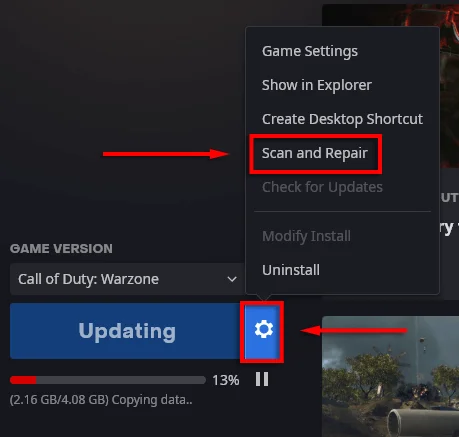
- Khởi chạy Modern Warfare và kiểm tra xem nó có hoạt động không.
Quét và sửa chữa
Nguyên nhân phổ biến của lỗi Modern Warfare là các tệp trò chơi bị hỏng. Quét và sửa chữa các tệp trò chơi thường có thể sửa bất kỳ tệp nào bị thiếu hoặc bị hỏng.
- Mở Battle.net trình khởi chạy và chọn Call of Duty chuyển hướng.
- Lựa chọn Tùy chọn > Quét và sửa chữa.
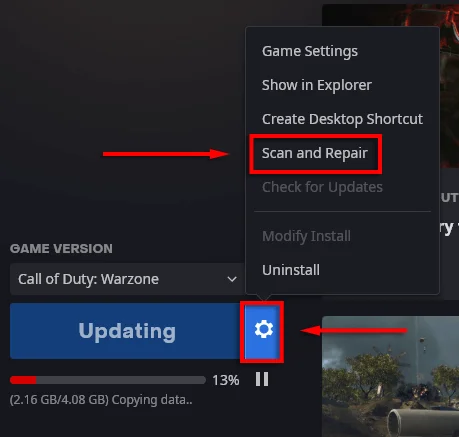
- Lựa chọn Bắt đầu quét.
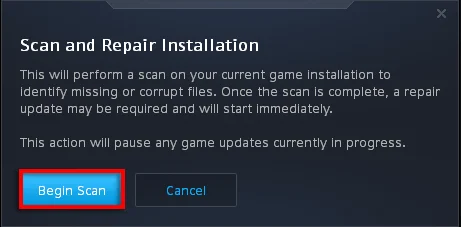
- Hãy để quá trình kết thúc và sau đó kiểm tra xem Modern Warfare có hoạt động chính xác hay không.
Chỉ sử dụng màn hình PC
Thiết lập nhiều màn hình thường có thể gây ra sự cố với Modern Warfare. Bật tùy chọn chỉ màn hình PC được báo cáo để khắc phục các lỗi thường gặp.
- Đảm bảo Chiến tranh Hiện đại đã đóng cửa.
- Chọn Khay thông báo biểu tượng trong Thanh tác vụ.
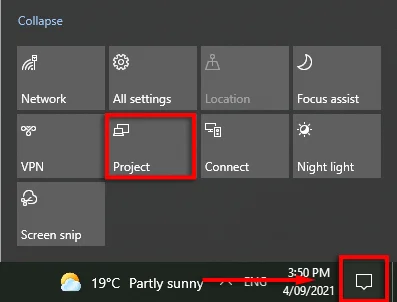
- Lựa chọn Dự án > Chỉ màn hình PC.
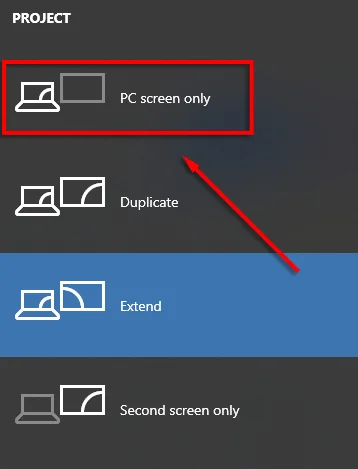
Buộc cập nhật mới
Xóa Dữ liệu thư mục buộc trò chơi tự cập nhật.
- Đảm bảo rằng Chiến tranh Hiện đại đã đóng cửa.
- Điều hướng đến thư mục trò chơi Call of Duty: Modern Warfare, thường tại C: Program Files (x86) Call of Duty Modern Warfare.
- Xóa Dữ liệu thư mục.
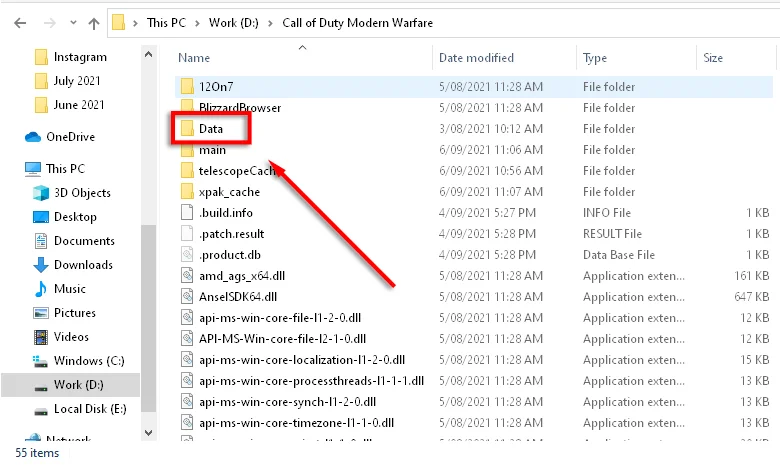
- Khởi chạy Modern Warfare từ trình khởi chạy Battle.net.
- Một lỗi sẽ được hiển thị nói rằng trò chơi bị hỏng. Lựa chọn Cập nhật.
Kiểm tra Windows Update
Các phiên bản Windows lỗi thời cũng là một nguyên nhân phổ biến gây ra lỗi game. Để kiểm tra xem bạn có cần cập nhật Windows của mình hay không, hãy làm như sau:
- Nhấn nút các cửa sổ phím và loại Cập nhật trong thanh tìm kiếm.
- Lựa chọn Kiểm tra cập nhật.
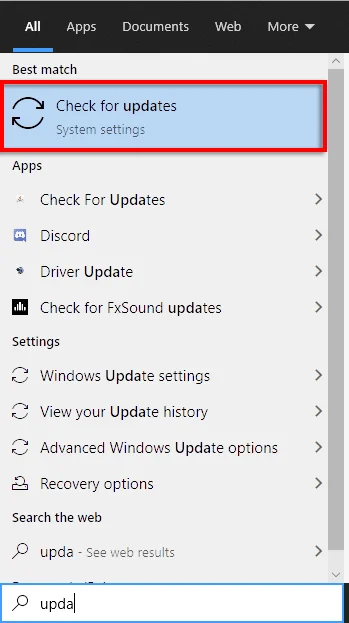
- Lựa chọn Kiểm tra cập nhật lần nữa.
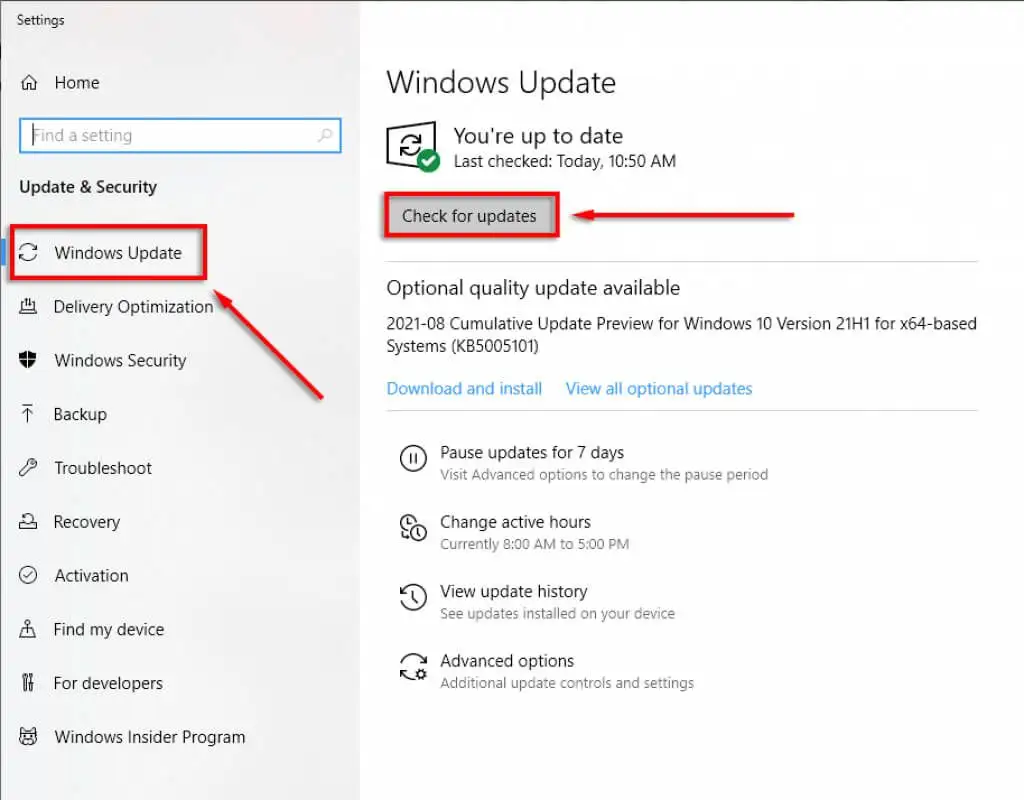
- Lựa chọn Tải xuống nếu chúng có sẵn.
- Hoàn tất cài đặt.
- Khởi động lại PC của bạn và sau đó kiểm tra xem Modern Warfare có đang chạy chính xác hay không.
Ghi chú: Có nhiều sự cố thường gặp với bản cập nhật Windows. Nếu bạn gặp phải những điều này, hãy thử các bản sửa lỗi này.
Kiểm tra trình điều khiển cạc đồ họa
Để cập nhật của bạn NVIDIA trình điều khiển:
- Mở ra Trải nghiệm NVIDIA GeForce.
- Chọn Trình điều khiển chuyển hướng.
- Nếu có sẵn các trình điều khiển, chúng sẽ xuất hiện ở trên cùng bên phải của cửa sổ.
- Lựa chọn TẢI XUỐNG.
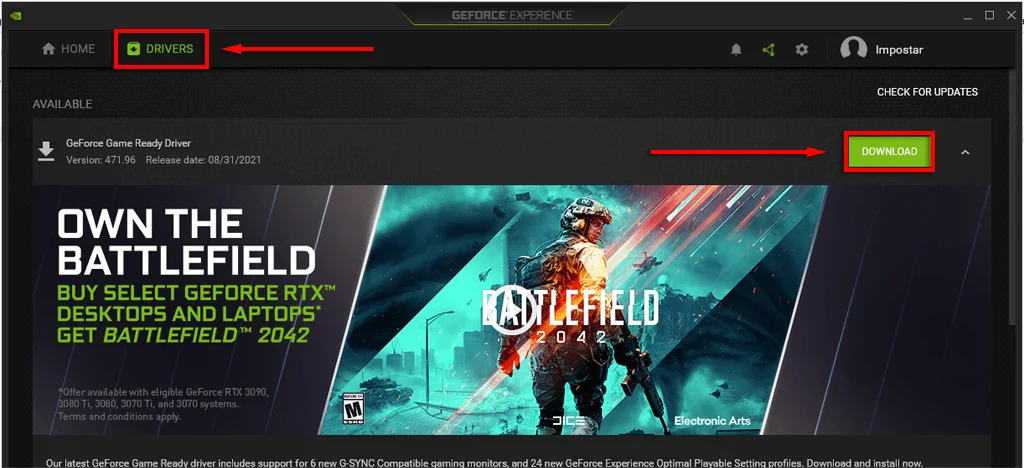
- Sau khi tải xuống hoàn tất, hãy chọn Cài đặt nhanh.
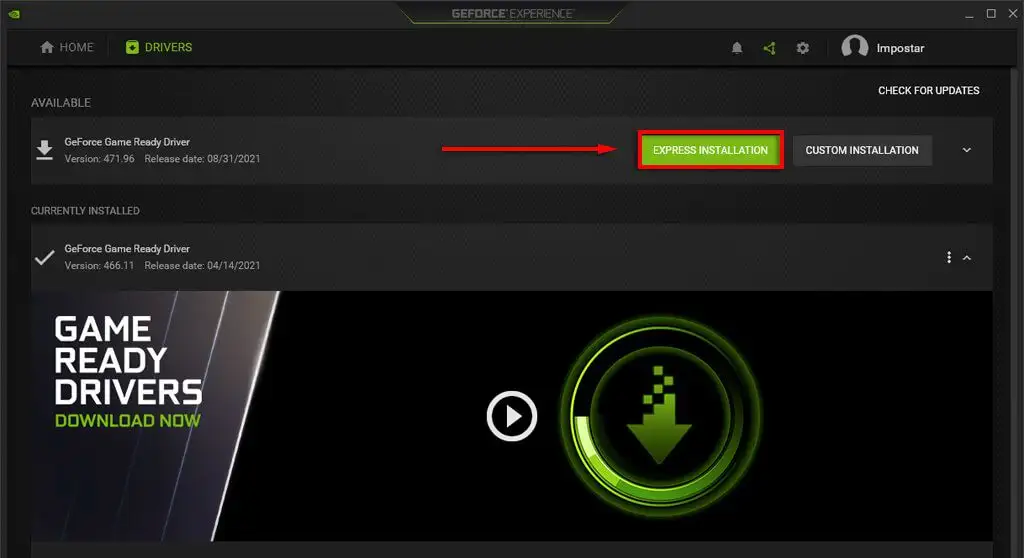
- Khởi động lại PC của bạn và kiểm tra xem trò chơi hiện đã hoạt động chưa.
Vì AMD:
- Nhấp chuột phải vào Máy tính để bàn và chọn Cài đặt AMD Radeon.
- Lựa chọn Hệ thống và sau đó điều hướng đến Phần mềm chuyển hướng.
- Lựa chọn Kiểm tra cập nhật > Cập nhật nhanh.
- Bấm vào Tiếp tục.
- Khởi động lại PC của bạn sau khi hoàn tất và sau đó kiểm tra Modern Warfare.
Tắt phần mềm chống vi-rút của bạn
Đôi khi, các chương trình chống vi-rút và phần mềm chống phần mềm độc hại có thể gây ra lỗi Modern Warfare. Để xem có phải trường hợp này xảy ra với bạn hay không, hãy thử tắt phần mềm chống vi-rút của bạn trong một khoảng thời gian ngắn và xem lỗi có còn xảy ra hay không.
Nếu bạn không muốn tắt phần mềm chống vi-rút của mình, bạn có thể làm một số cách khác để khiến nó hợp tác với các trò chơi của bạn.
Tắt chương trình lớp phủ
Lớp phủ trò chơi có thể gây ra sự cố cho trò chơi, đặc biệt nếu PC đang gặp khó khăn để chạy trò chơi. Đóng những điều này có thể tránh được nhiều lỗi trong bài viết này.
Các lớp phủ phổ biến là Trải nghiệm Nvidia GeForce, Lớp phủ AMD, Thanh trò chơi, Lớp phủ bất hòa, và MSI Afterburner.
Để vô hiệu hóa Trải nghiệm Nvidia GeForce lớp phủ trong trò chơi:
- Đảm bảo Call of Duty đã đóng.
- Phóng Trải nghiệm GeForce.
- Lựa chọn Tổng quan trong menu bên trái.
- Chuyển sang chế độ Lớp phủ trong trò chơi.
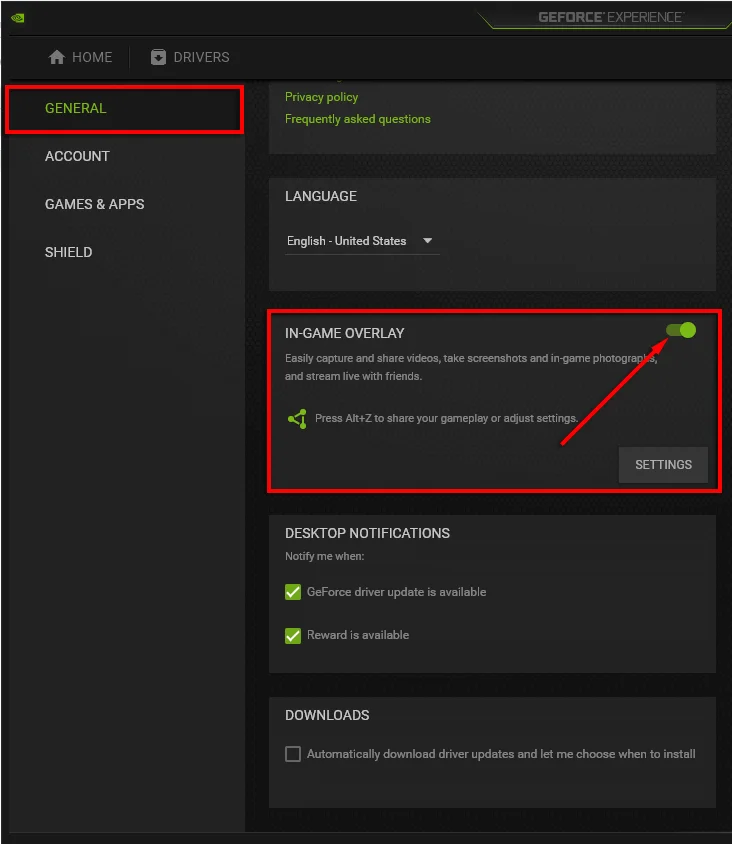
- Cứu các thay đổi của bạn sau đó kiểm tra xem sự cố đã được khắc phục chưa.
Để vô hiệu hóa Lớp phủ AMD:
- nhấn Alt + R để mở lớp phủ.
- Lựa chọn Cài đặt > Sở thích.
- Dưới Tổng quan, tắt Lớp phủ trong trò chơi.
- Kiểm tra Call of Duty.
Để vô hiệu hóa Thanh trò chơi:
- Đảm bảo Call of Duty đã đóng.
- Nhấn nút các cửa sổ phím và loại Cài đặt.
- Lựa chọn Chơi game.
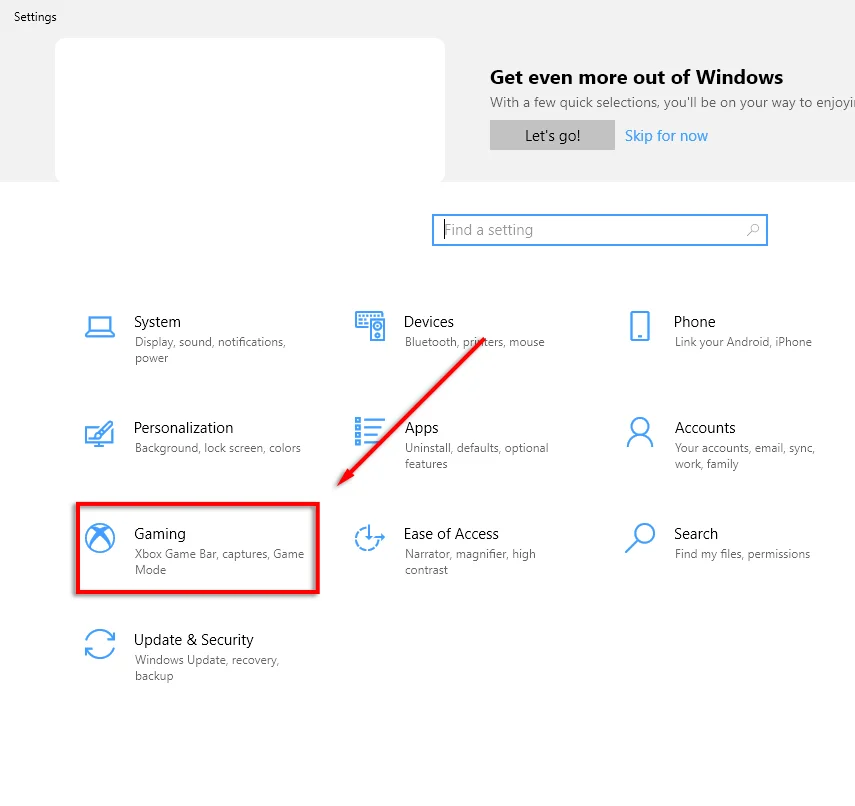
- Tắt tùy chọn bên dưới Bật Xbox Game Bar cho những thứ như…
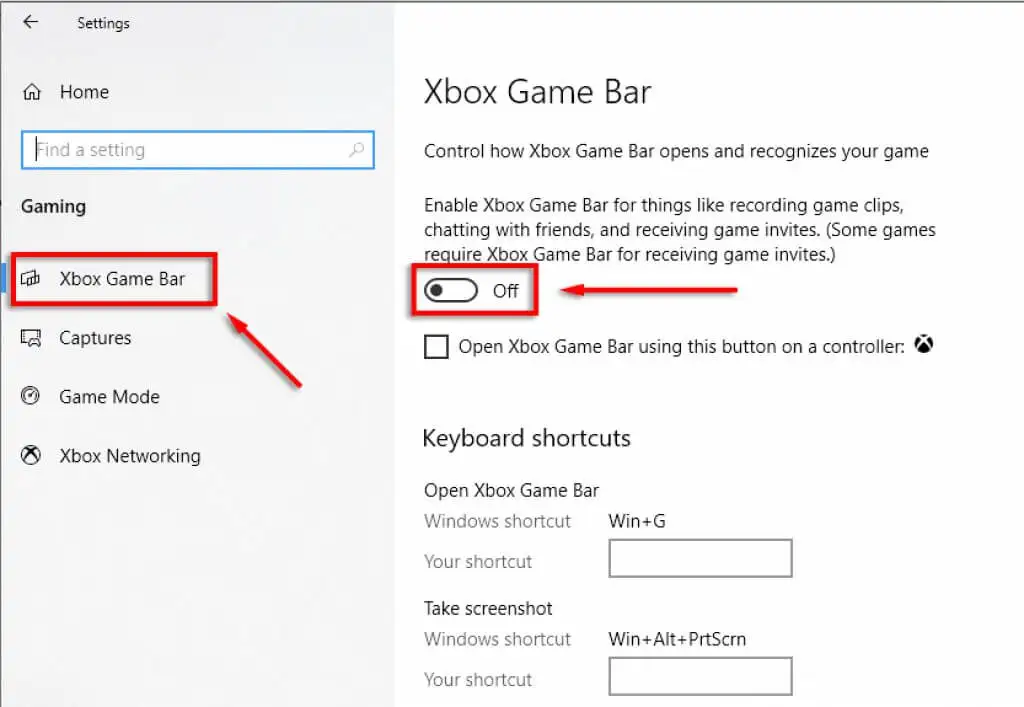
Để vô hiệu hóa Lớp phủ bất hòa:
- Đảm bảo Call of Duty đã đóng.
- Mở ra Bất hòa.
- Lựa chọn Thiết lập người dùng (NS biểu tượng răng cưa).
- Lựa chọn Lớp phủ trò chơi.
- Tắt Bật lớp phủ trong trò chơi và kiểm tra Call of Duty.
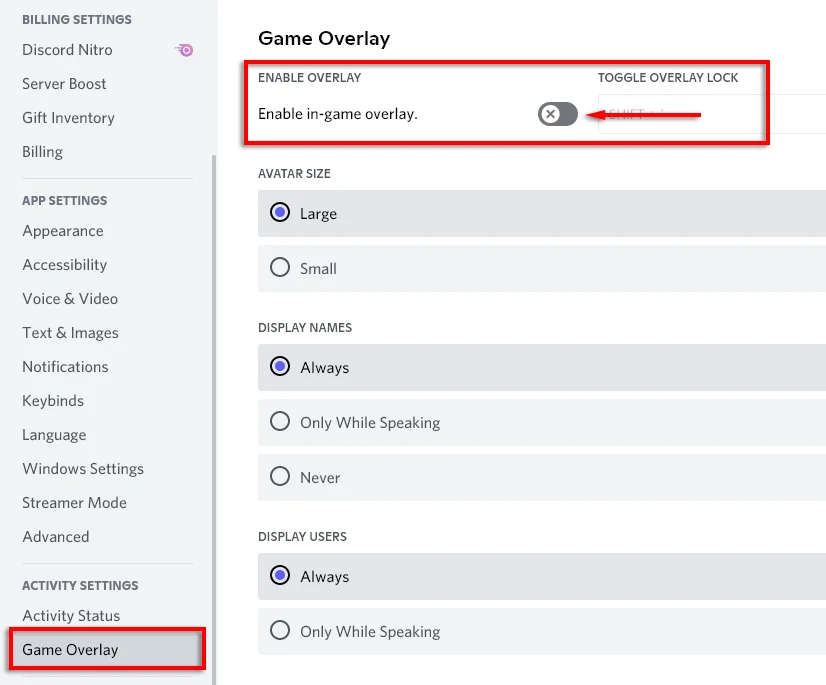
Tinh chỉnh cài đặt trò chơi
Nhiều lỗi của nhà phát triển là do Modern Warfare sử dụng quá nhiều tài nguyên hệ thống. Một số cài đặt cũng được báo cáo là gây ra sự cố một cách độc lập. Giảm các đồ họa này và điều chỉnh một số cài đặt nhất định có thể giúp sửa lỗi.
Cài đặt đồ họa thấp hơn
- Khởi chạy Modern Warfare.
- Lựa chọn Tùy chọn > Đồ họa.
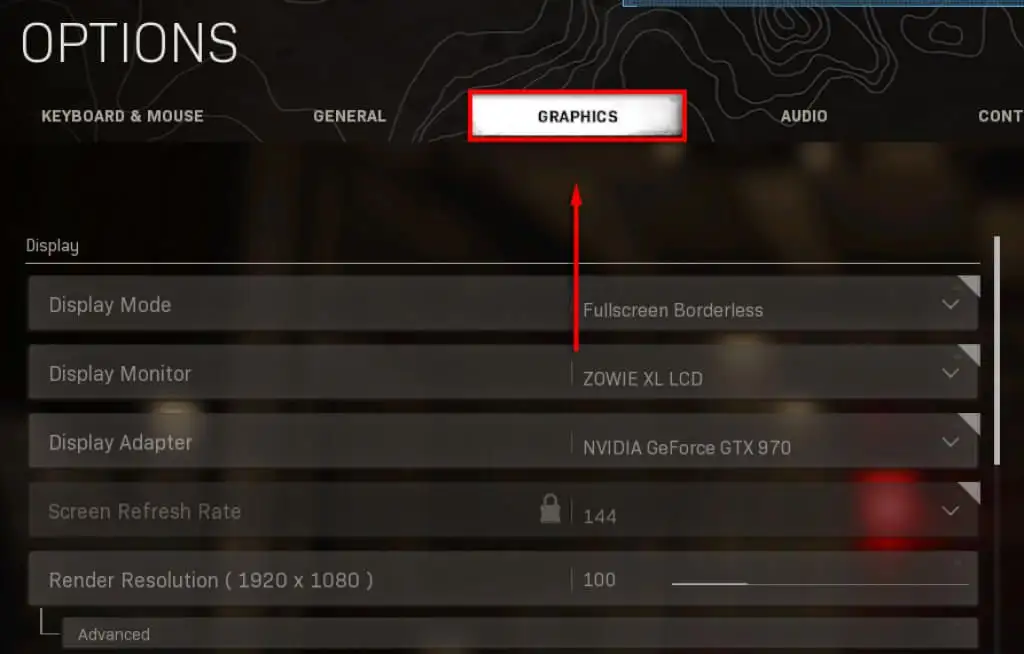
- Đặt mọi tùy chọn thành cài đặt thấp nhất.
Cài đặt sự cố
Để tắt các cài đặt sự cố thường được báo cáo này, hãy làm theo các bước sau:
V-Sync:
- Khởi chạy Call of Duty và chọn Tùy chọn > Đồ họa.
- Lựa chọn Vô hiệu hóa vì Đồng bộ mọi khung hình (V-Sync).
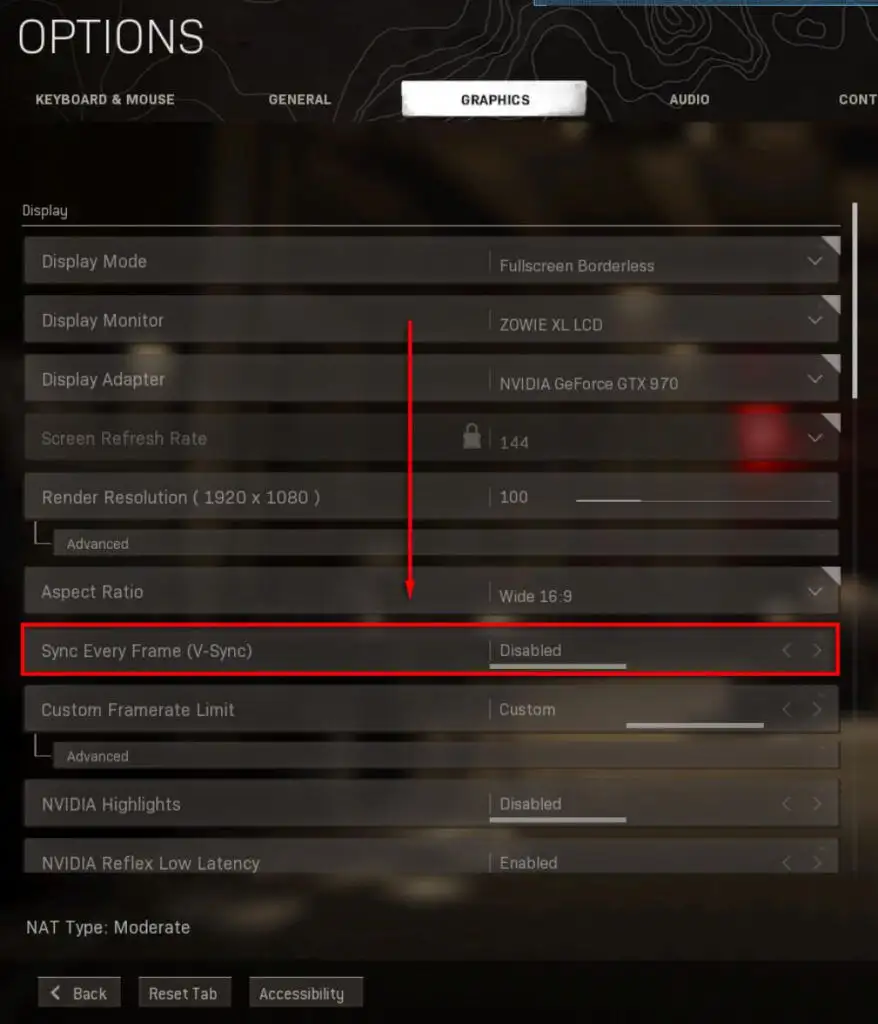
có hi vọng:
- Khởi chạy Call of Duty và chọn Tùy chọn > Đồ họa.
- Vô hiệu DirectX Raytracing Dưới Bóng và ánh sáng.
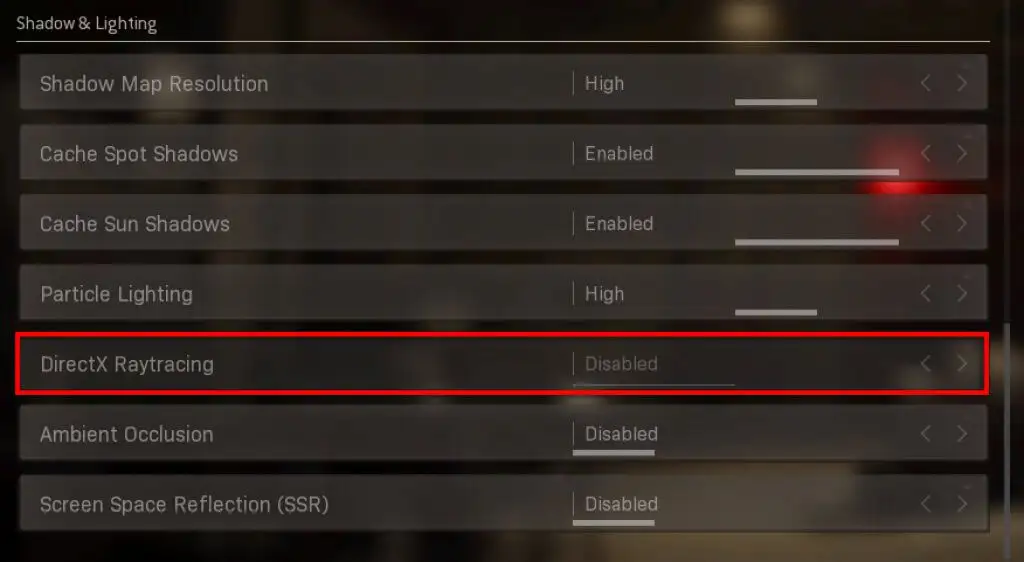
Chơi chéo:
- Khởi chạy Call of Duty và chuyển sang Tài khoản chuyển hướng.
- Lựa chọn Chơi chéo và lựa chọn Vô hiệu hóa.
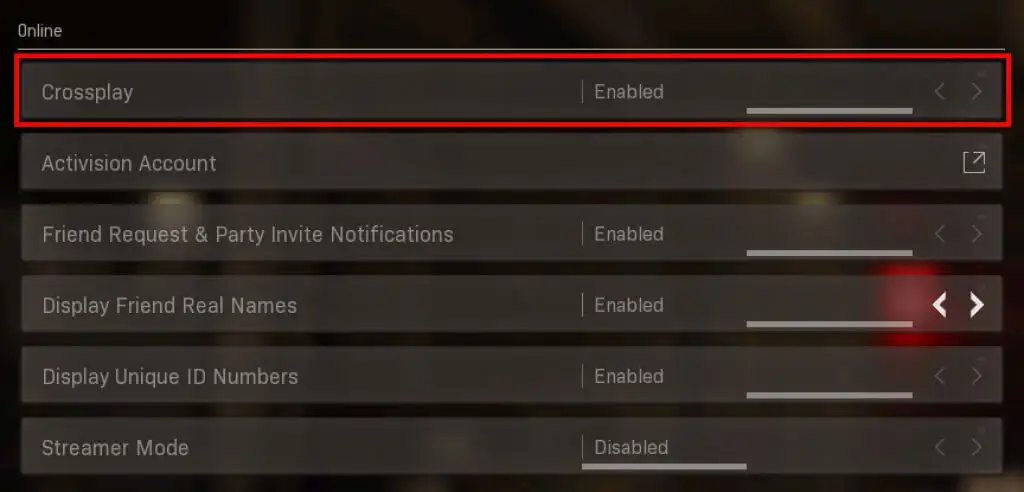
G-Sync:
- Nếu bạn có màn hình tương thích với G-Sync và cạc đồ họa NVIDIA, hãy nhấp chuột phải vào màn hình và chọn Bảng điều khiển NVIDIA.
- Chọn Trưng bày tab sau đó Thiết lập G-Sync.
- Bỏ chọn Bật G-Sync.
Ghi chú: Chúng tôi khuyên bạn nên thực hiện từng bước một để xem có bất kỳ cài đặt cụ thể nào bị lỗi hay không.
Cài đặt lại Modern Warfare
Với kích thước khổng lồ của các tệp trò chơi, cài đặt lại là biện pháp cuối cùng. Để cài đặt lại trò chơi của bạn:
- Phóng Battle.net và lựa chọn Call of Duty: MW.
- Lựa chọn Tùy chọn > Gỡ bỏ trò chơi.
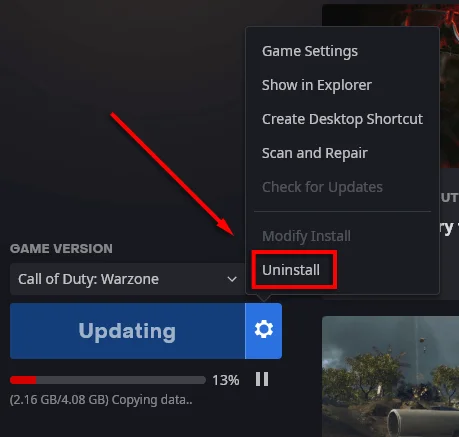
- Khởi động lại máy tính cá nhân của bạn.
- Phóng Battle.net và chọn Cài đặt cho Call of Duty: MW.
- Kiểm tra xem lỗi đã được khắc phục chưa.
Cách sửa lỗi 6068
Hãy xem bài viết cụ thể của chúng tôi về Lỗi Dev 6068 vì nó rất thường được báo cáo.
Cách sửa lỗi 6036
Không rõ tại sao Lỗi 6036 lại xảy ra, mặc dù nó có thể xảy ra với các tệp trò chơi bị hỏng hoặc sự can thiệp của bên thứ ba.
Tắt cài đặt Cache Spot và Cache Sun Shadows
Một số người chơi đã báo cáo rằng việc tắt các cài đặt này sẽ khắc phục được lỗi Dev 6036. Để thực hiện việc này:
- Phóng Chiến tranh hiện đại.
- Lựa chọn Tùy chọn sau đó chọn Đồ họa chuyển hướng.
- Cuộn xuống Bóng và ánh sáng và thiết lập Cache Spot Shadows và Cache Sun Shadows đến Vô hiệu hóa.
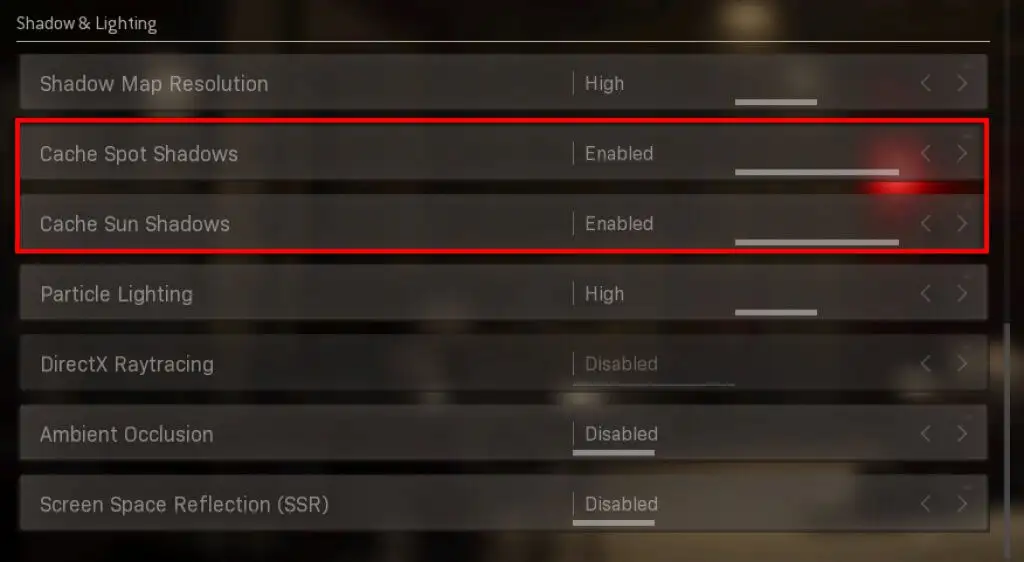
- Khởi động lại trò chơi và xem lỗi đã được khắc phục chưa.
Cách sửa lỗi 6065
Lỗi Dev 6065 khiến trò chơi bị treo và hiển thị thông báo “DirectX gặp lỗi không thể khôi phục: Lỗi Dev 6065”. Lỗi này có thể được liên kết với cài đặt đồ họa hoặc tệp trò chơi bị hỏng.
Tắt G-Sync
Việc tắt G-Sync nếu bạn là người dùng NVIDIA được báo cáo để khắc phục lỗi này trong một số trường hợp. Kiểm tra ở trên để biết cách thực hiện việc này.
Tắt tối ưu hóa toàn màn hình
Cài đặt tối ưu hóa toàn màn hình được biết là gây ra nhiều vấn đề cho trò chơi. Để kiểm tra xem cài đặt này có gây ra Lỗi Dev 6065 hay không, hãy làm như sau:
- Phóng Battle.net khách hàng.
- Lựa chọn Call of Duty.
- Bấm vào Tùy chọn sau đó chọn Hiển thị trong Explorer.
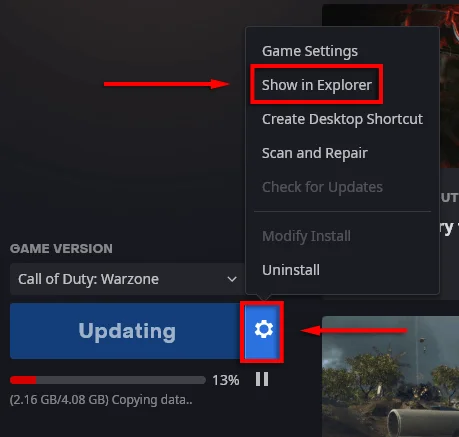
- Trong Windows Explorer, nhấp chuột phải ModernWarfare.exe và chọn Tính chất.
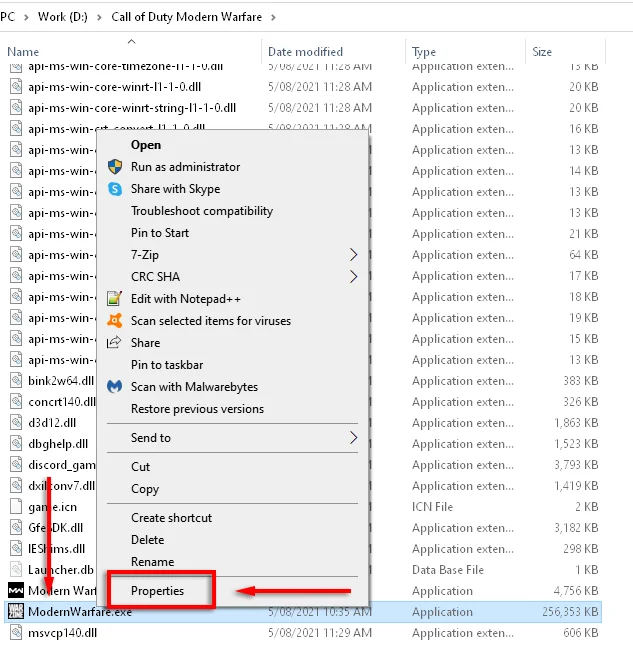
- Điều hướng đến Khả năng tương thích tab và kiểm tra Tắt tối ưu hóa toàn màn hình.
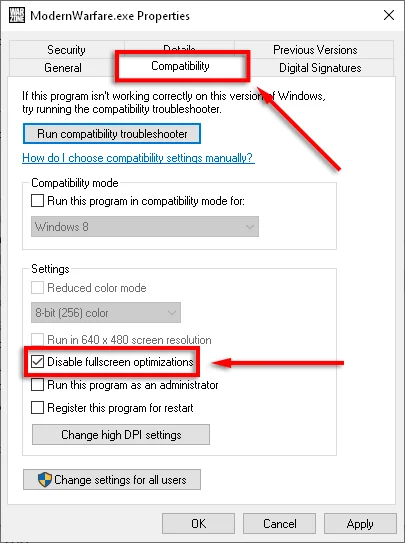
- Lựa chọn VÂNG.
- Khởi chạy Modern Warfare và xem lỗi đã được sửa chưa.
Cách sửa lỗi 6178
Lỗi Dev 6178 dường như được liên kết với cài đặt đồ họa, đặc biệt là cài đặt kết cấu. Các bản sửa lỗi sau được báo cáo là hoạt động đối với một số người dùng.
Tăng chất lượng kết cấu
Theo trực giác, lỗi Dev 6178 đôi khi có thể được sửa bằng cách tăng Độ phân giải kết cấu lên trung bình hoặc cao. Để làm điều này:
- Phóng Chiến tranh hiện đại.
- Lựa chọn Tùy chọn sau đó chọn Đồ họa chuyển hướng.
- Cuộn xuống Chi tiết & kết cấu và thiết lập Độ phân giải kết cấu đến Trung bình khá.
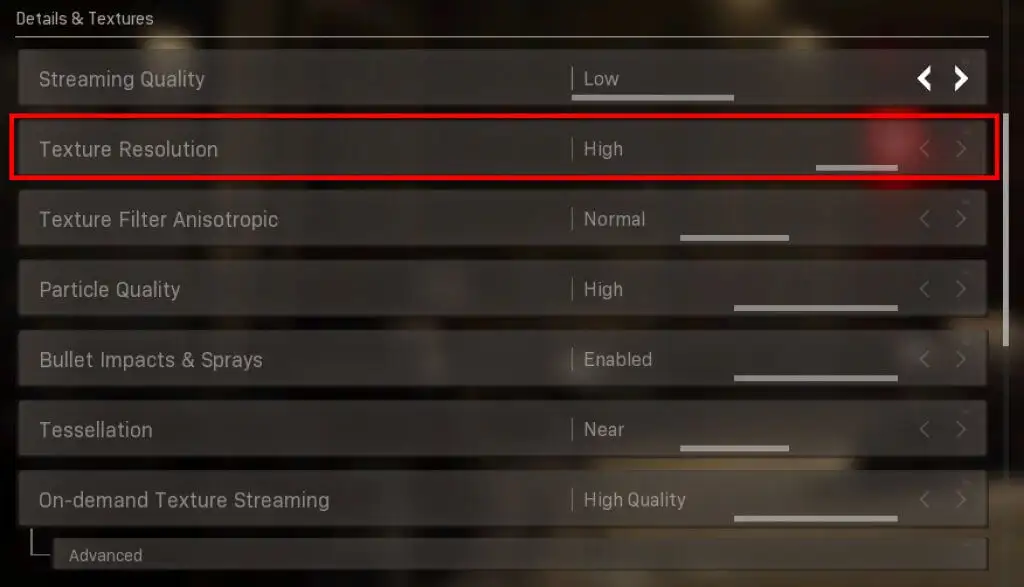
Ghi chú: Điều này có thể liên quan đến sự không ổn định trong việc sử dụng VRAM. Một điều khác có hiệu quả đối với một số người dùng là tăng cài đặt cho đến khi thanh sử dụng VRAM gần đầy.
Tệp trang Windows bị vô hiệu hóa / không đủ
Kích hoạt hoặc phóng to Windows Pagefile có thể khắc phục lỗi Dev 6178. Pagefile giúp quản lý việc sử dụng RAM. Để bật / phóng to Tệp trang:
- nhấn các cửa sổ + NS để mở Chạy hộp.
- Kiểu sysdm.cpl và chọn VÂNG. Thao tác này sẽ mở cửa sổ Thuộc tính Hệ thống.
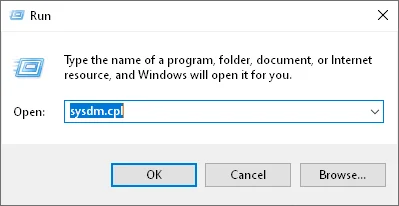
- Trong cửa sổ này, hãy chọn Nâng cao chuyển hướng.
- Bên dưới Tính chất phần chọn Cài đặt.
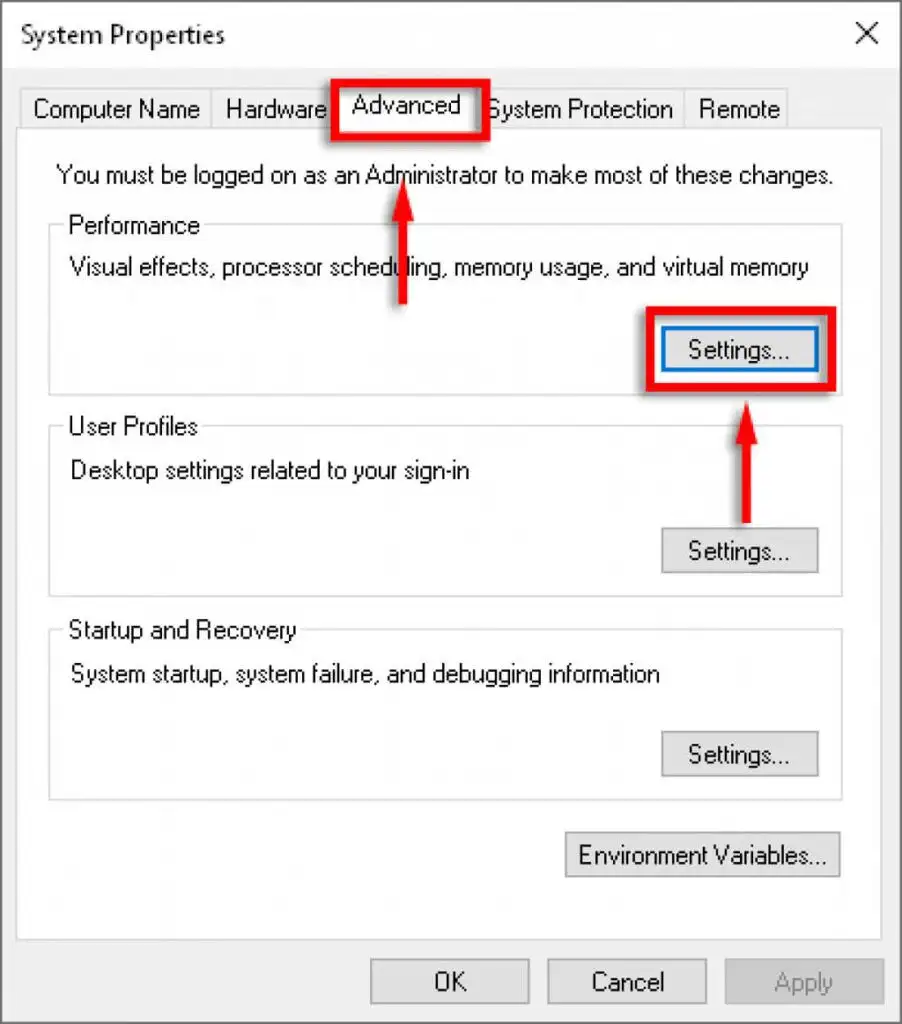
- Chọn Nâng cao tab, sau đó chọn Thay đổi Dưới Bộ nhớ ảo.
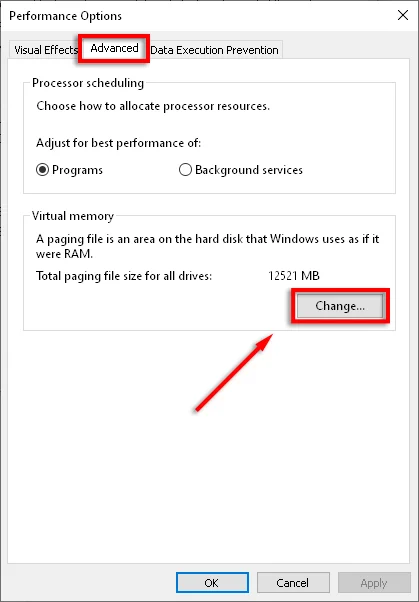
- Bỏ chọn Tự động quản lý kích thước tệp hoán trang cho tất cả các trình điều khiển.
- Chọn Lái xe rằng trò chơi của bạn đã được lưu.
- Lựa chọn Kích thước tùy chỉnh.
- Thay đổi Kích thước ban đầu và Kích thước tối đa tùy thuộc vào dung lượng RAM mà bạn có. Microsoft khuyến nghị rằng dung lượng RAM trên máy tính của bạn từ 1,5 lần đến 3 lần. Đặt Kích thước ban đầu thành số tiền “Hiện được phân bổ” như được thấy ở cuối cửa sổ. Sau đó, thiết lập Kích thước tối đa cài đặt thành ba lần RAM đã cài đặt của bạn (vì vậy, đối với RAM 8GB, hãy đặt nó thành 24576.
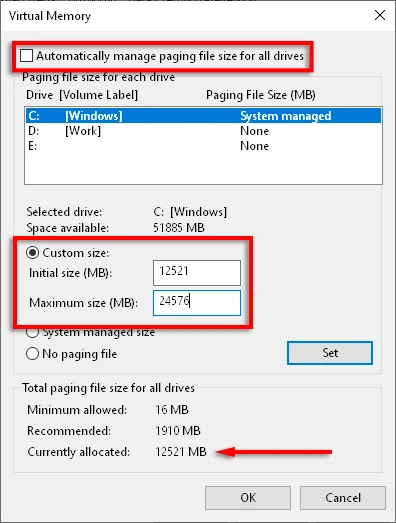
- Nhấp chuột Ứng dụng sau đó kiểm tra xem lỗi đã được khắc phục chưa.
Trở lại cuộc chơi
Hy vọng rằng các giải pháp này đã khắc phục sự cố Dev Error của bạn. Cân nhắc chia sẻ bản sửa lỗi phù hợp với bạn với Activision và cộng đồng Modern Warfare để nhiều người hơn có thể hưởng lợi từ các giải pháp này.
Nếu bạn có bản sửa lỗi không được liệt kê ở đây, vui lòng cho chúng tôi biết trong phần bình luận bên dưới!